Установка, обновление и удаление cервиса Длительное хранение событий
Сервис Длительное хранение событий обеспечивает хранение избранных типов событий и доступ к ним независимо от настроек хранения архива. Благодаря этому сервису можно не опасаться, что записи о событиях будут стёрты при удалении архива.
Примечание
Данная возможность доступна только для лицензий Enterprise и ULTRA.
Сервис можно установить на любой компьютер. При этом устанавливать на этот компьютер сервер Macroscop не обязательно.
На всю систему настраивается один сервис.
Установка
Примечание
Сервис использует в своей работе СУБД PostgreSQL 12. Если требуемая версия СУБД не установлена на компьютер, в процессе установки сервиса будет предложено установить PostgreSQL 12.
Ниже описаны шаги установки cервиса Длительное хранение событий:
Скачайте дистрибутив Macroscop Services Installer со страницы Дистрибутивы.
Запустите файл MacroscopServices Installer.exe.
Выберите язык установки.

Прочитайте и примите Лицензионное соглашение.
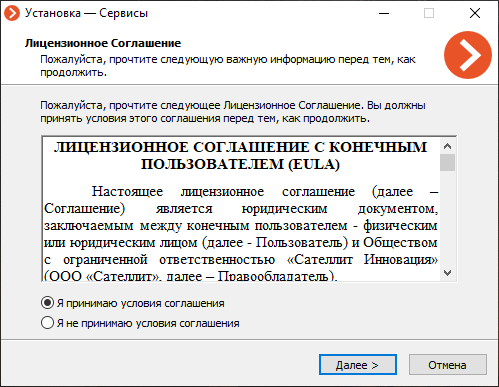
Выберите Сервис на экране Выбор компонентов, после чего следуйте инструкциям Мастера установки.
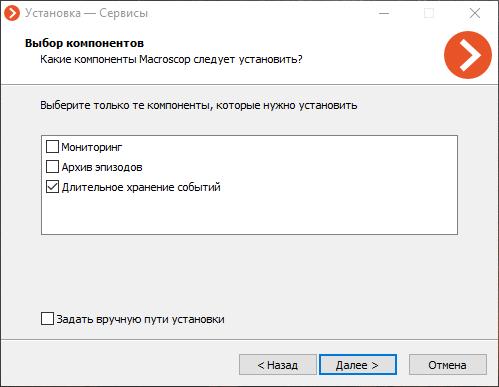
Примечание
По умочанию cервис Длительное хранение событий устанавливается по пути C:Program FilesMacroscopLongTermDatabaseService.
Для того, чтобы задать собственный путь установки, нужно на экране Выбор компонентов включить опцию Задать вручную пути установки.
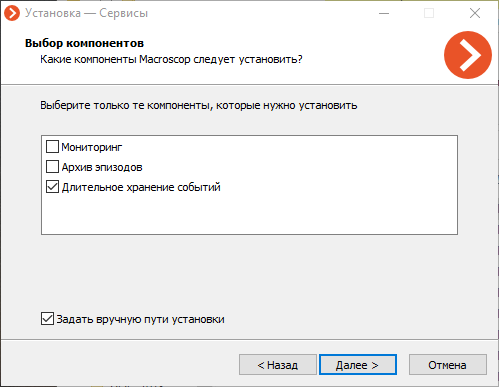
При включении этой опции на следующем экране можно будет задать собственный путь установки.
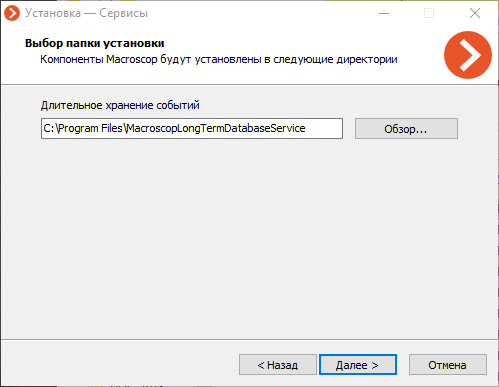
Примечание
Сервис зарегистрируется как служба Windows и будет запускаться автоматически.
Примечание
Имя службы: MacroscopLongTermDatabase
Обновление
Обновление сервиса выполняется аналогично процессу установки, но уже из дистрибутива с новой версией сервиса.
Удаление
Удаление cервиса можно выполнить с помощью стандартной оснастки Приложения и компоненты из Панели управления Windows.
Сетевые настройки сервиса
Предупреждение
Настройки выполняются на устройстве, где установлен сервис.
В процессе установки в корневом каталоге cервиса создаётся файл конфигурации appsettings.json, содержащий в себе сетевые настройки.
Путь по умолчанию:
C:\Program Files\MacroscopLongTermDatabaseService\appsettings.json
Настройки по умолчанию выглядят следующим образом:
{
"Application": {
"Brand": "Macroscop",
"AppName": "LongTermDatabase"
},
"Logging": {
"LogLevel": {
"Default": "Information",
"Microsoft.AspNetCore": "Warning"
}
},
"AllowedHosts": "*",
"AlwaysRedirectToHttps": false,
"Network": {
"Endpoints": {
"Http": {
"Url": "http://*:8999"
}
}
},
"ConnectionStrings": {
"DefaultConnectionString": "Host=localhost;Port=5432;Database=longtermdatabase;Username=postgres;Password=masterkey;",
"ConnectionStringWithDatabasePlaceholder": "Host=localhost;Port=5432;Database={0};Username=postgres;Password=masterkey;"
}
}
Для изменения HTTP-порта необходимо найти в файле конфигурации следующую секцию:
"Network": {
"Endpoints": {
"Http": {
"Url": "http://*:8999"
}
}
},
После чего задать в строке Url собственный порт вместо значения 8999, задаваемого по умолчанию.
Для добавления в конфигурацию Сервиса SSL сертификата и включения возможности использовать HTTPS соединение необходимо изменить секцию Network следующим образом:
"Network": {
"Endpoints": {
"Http": {
"Url": "http://*:8999"
},
"HttpsInlineCertFile": {
"Url": "https://*:18999",
"Certificate": {
"Path": "Путь",
"Password": "Пароль"
}
}
}
}
Где:
Путь: Расположение PFX-файла сертификата.
Пароль: Пароль сертификата.
Примечание
Изменение HTTPS-порта осуществляется аналогично протоколу HTTP, но для секции HttpsInlineCertFile.
Для включения принудительного перенаправления всех обращений к cервису на защищённое соединение необходимо найти и изменить значение с false на true для следующей строки:
"AlwaysRedirectToHttps": false,
Примечание
Для того, чтобы изменения вступили в силу, после сохранения настроек необходимо перезапустить сервис с помощью оснастки Службы.
Предупреждение
Не рекомендуется изменять настройки, не описанные в документации, поскольку это может привести к ошибкам в работе сервиса или его отказу.